[Guide complet] Comment créer une géolocalisation sur des photos iPhone et ajouter des informations GPS
Vous utilisez l'un des plus chers etgadgets avancés sur la planète, il est tout à fait naturel pour vous de l'emporter partout avec vous et de prendre beaucoup de photos avec son puissant appareil photo. Mais un jour où vous regarderez votre bibliothèque en feuilletant vos photos et en regardant les lieux que vous avez visités, quelques photos vous feront sûrement penser si vous pouviez vous rappeler exactement où elles ont été prises. C'est le moment où vous devriez penser à géolocaliser vos photos. En géolocalisant les photos, vous pourrez déterminer l'emplacement exact de la photo prise, vous obtiendrez également la carte de l'emplacement et la liste de vos photos préférées. Si vous voulez en savoir plus sur la façon de Photos géolocalisées, lisez ce guide détaillé!
Partie 1: Qu'est-ce que la géolocalisation?
Une manière intelligente de stocker les données de localisation à l'intérieurvos photos sont géolocalisées. Les métadonnées stockent en fait la latitude et la longitude de l’emplacement dans les données EXIF de la photo. La géolocalisation peut être appliquée à tout type de fichier multimédia, mais elle est le plus souvent utilisée sur les photos. Outre la latitude et la longitude, les détails incluent le relèvement, l’altitude, la distance et même le nom des lieux. Et une fois que les services de localisation sont activés sur votre iPhone, la géolocalisation devient automatique. La géolocalisation est un excellent moyen d'organiser vos photos sur les plateformes de médias sociaux telles que Flickr, Instagram, etc. et de les exposer correctement. Comme les photos peuvent être étiquetées en fonction de leur emplacement, d'autres personnes peuvent la trouver très facilement, même si le titre de la photo ne le permet pas. t décrire l'emplacement en premier lieu! C’est une grande tendance des médias sociaux de nos jours et cela peut vraiment aider les photographes en herbe à obtenir la visibilité dont ils ont tant besoin et, surtout, gratuitement. Il existe fondamentalement trois façons de géolocaliser des photos et elles sont:
- Géolocalisation automatique
- Géolocalisation manuelle
- Géolocalisation hybride
Et tout cela sera couvert dans cet article.
Partie 2: Comment géolocaliser des photos sur un iPhone
Alors, maintenant que vous savez ce qu'est la géolocalisation, vousVous devriez également savoir qu'il existe plusieurs façons de géolocaliser une photo, qu'elle ait été prise par votre iPhone ou non. Principalement, l'iPhone contient déjà cette fonctionnalité qui ne demande qu'à être activée à partir des paramètres, mais si vous avez pris une photo sans GPS, vous pouvez également lui ajouter les données de position en la transférant sur votre Mac, puis en utilisant l'application Photos. image particulière. Voici comment faire les deux:
Voie 1: Utiliser les services de localisation iPhone
Si vous voulez géolocaliser vos photos de vacances etpubliez-les en ligne, vous devez activer les services de localisation sur votre iPhone. Pour simplifier les choses, lorsque quelqu'un ouvre vos photos en ligne, il aura accès au nom de l'emplacement où la photo a été prise, ainsi qu'à ses coordonnées de latitude et de longitude. Voici comment géolocaliser une photo:
1. Ouvrez votre iPhone et accédez à Paramètres.
2. Si vous ne parvenez pas à trouver l'application Paramètres, accédez à la barre de recherche Spotlight et saisissez «Paramètres».
3. Dans les paramètres, appuyez sur «Confidentialité».
4. Dans «Confidentialité», recherchez «Services de localisation». Cela vous mènera à un menu permettant de gérer les services de localisation.
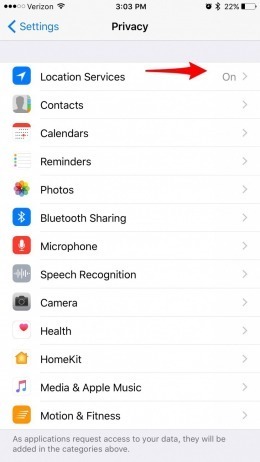
5. Vous devez activer les services de localisation. une liste d'applications apparaîtra à l'écran.
6. Maintenant, appuyez simplement sur dans la liste des applications, allez à Appareil photo et sélectionnez “Tout en utilisant l'application”.
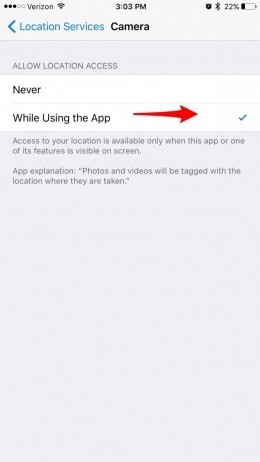
Activer les services de localisation est très simple. C'est la géolocalisation automatique. Vous pouvez également le désactiver depuis le lieu
Way 2: Utilisez Photos App sur Mac
De nos jours, un grand nombre d'utilisateurs sont devenus unfan de géolocalisation, mais certains appareils photo ne peuvent pas automatiquement géolocaliser les photos. Ne vous inquiétez pas, vous pouvez le faire manuellement en utilisant Photos App sur Mac. L'application Photos est intégrée à Mac et, de manière surprenante, elle peut vous aider à géolocaliser vos photos manuellement.
En fait, lorsque vous prenez une photo avec votre iPhoneles images sont automatiquement étiquetées avec les détails de la localisation mais elles sont extrêmement précises. Donc, si vous voulez géolocaliser une application photo, procédez comme suit:
1. Tout d’abord, vous devez transférer les photos que vous souhaitez géolocaliser sur votre Mac.
2. Maintenant, lancez Photos App sur votre Mac.
3. Appuyez ensuite sur Commande + I pour afficher les métadonnées de la photo.
4. Un panneau pour les métadonnées sera ouvert sur le côté gauche de l'écran.
5. Il inclura la crinière de la photo, la taille, la date, l'emplacement et d'autres détails.
6. Vous pouvez également ajouter des détails supplémentaires si vous le souhaitez.
7. Si vous avez pris cette photo avec une caméra désactivée GPS, les données de localisation ne seront pas disponibles mais vous pourrez les ajouter manuellement en cliquant sur "Attribuer une position" au bas du panneau. "

8. Entrez simplement le prénom de l'emplacement et un menu déroulant contenant les noms des emplacements associés apparaîtra. Sélectionnez le bon et appuyez sur Entrée.
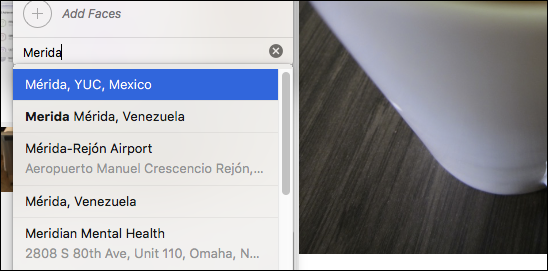
Malheureusement, cet exploit n'est disponible que sous OSX. Si vous voulez le faire sur iOS, vous ne pourrez pas modifier les métadonnées et l'ajout des données de localisation sera impossible. Il s'agit d'une géolocalisation manuelle!
Voie 3: Utilisez Aperture 3.5
Si vous avez un appareil photo sans GPS, vous pouvezAjoutez facilement les données de localisation à vos photos capturées à l'aide d'Aperture 3.5. C'est un logiciel de retouche photo et de gestion de photos capable de géolocaliser des photos même si les photos sont cliquées avec un périphérique désactivé par GPS. Vous pouvez ajouter des données de position à l'aide d'Aperture 3.5 de trois manières. Les deux premières méthodes impliquent l'utilisation d'une fonctionnalité appelée Lieux d'ouverture. Et le dernier utilise les données des photos prises en utilisant l'iPhone.
Nous allons seulement discuter de la méthode qui utilise la fonction Lieux. C'est une méthode très simple mais efficace. Voici comment créer une géomarquage à l'aide d'Aperture 3.5:
1. Téléchargez et installez le logiciel.
2. Choisissez d’abord les photos à géolocaliser.
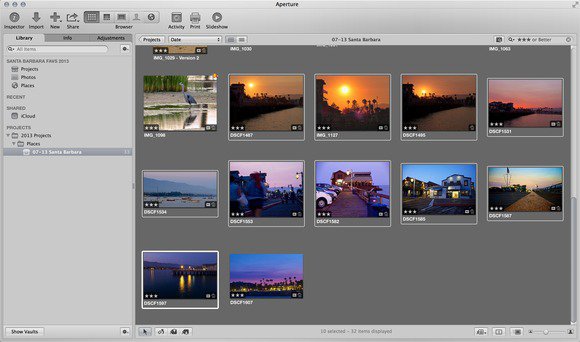
3. Recherchez l'icône «Lieux» et cliquez dessus. Il va vous montrer la carte.

4. Maintenant, zoomez sur la carte pour obtenir l'emplacement exact.
5. Faites simplement glisser la photo à cet endroit précis de la carte.
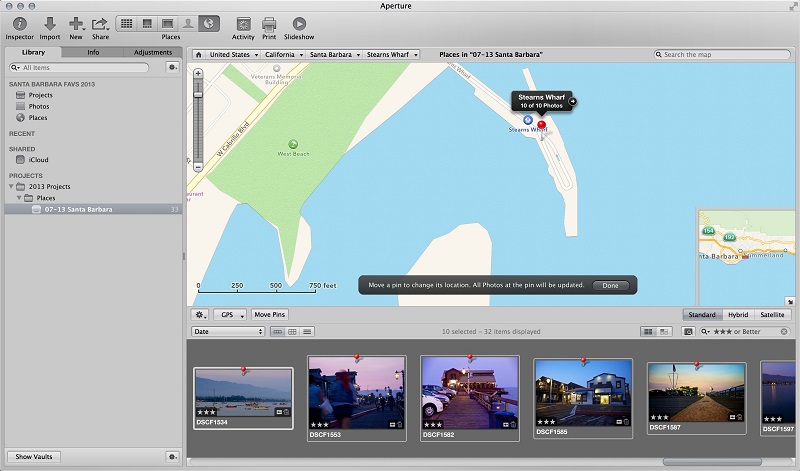
Les photos seront géolocalisées avec ce particulieremplacement. Vous pouvez vérifier le travail en vérifiant les coordonnées de chaque image. Aperture 3.5 est une excellente application tierce avec la possibilité de géolocaliser vos photos capturées. Vous pouvez également géolocaliser des photos iPhone avec cette application. Il s'agit d'une géolocalisation hybride!
Conclusion
L'idée est très simple, vous souhaitez montrer leemplacement de cette photo fabuleuse lorsque vous la publiez en ligne. Mais la plupart des utilisateurs ne savent pas comment faire ou utilisent un appareil photo numérique désactivé par GPS et ne savent pas comment ajouter manuellement les données de localisation. Cet article indique les 3 méthodes efficaces pour réaliser cette tâche. Maintenant, si vous voulez transférer et enregistrer des photos géolocalisées et d'autres images différemment alors vous pouvezexportez-les toujours vers d'autres appareils avec https://www.tenorshare.com/products/icarefone.html. C'est un programme de transfert de données capable de transférer vos photos d'iPhone vers PC en un clic. Disponible à la fois sur Mac et Windows, ce logiciel stellaire peut transférer à peu près n'importe quoi. Cliquez simplement sur la fonctionnalité Exporter une photo vers un PC à partir de l'interface principale. Toutes les photos seront exportées dans le dossier d'origine. Voici comment vous pouvez le faire en détail:
1. Téléchargez et installez Tenorshare iCareFone
2. Lancez le programme et connectez votre iPhone X / 8/7/6/5 à votre PC.
3. Une fois que le logiciel a détecté votre iPhone, appuyez sur l’option «Un clic sur Exporter les photos vers un PC» sur l’interface principale.
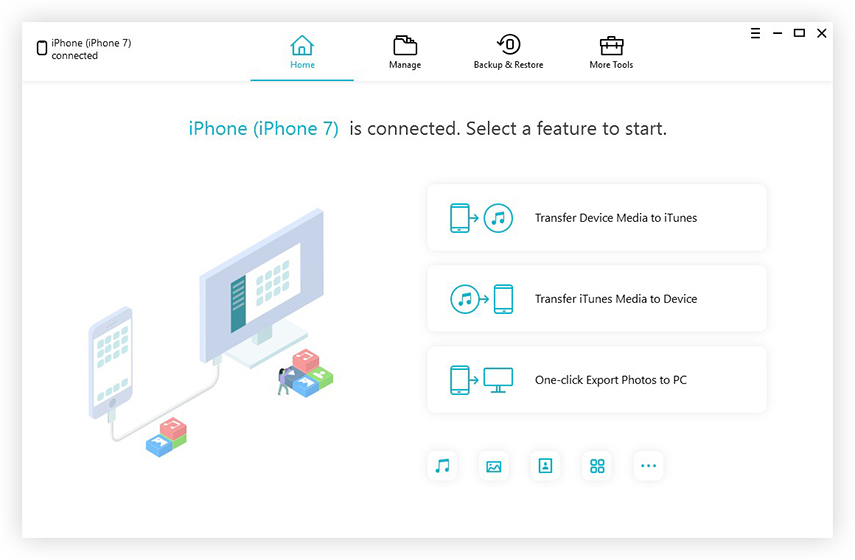
4. Le processus d'exportation va commencer maintenant.

5. Une fois le processus d'exportation terminé, appuyez simplement sur l'option “Ouvrir le dossier” pour obtenir toutes vos photos transférées dans des dossiers Place.

Et c’est comme ça que ça se passe. Fortement recommandé pour tout type de transfert de photo / données!









